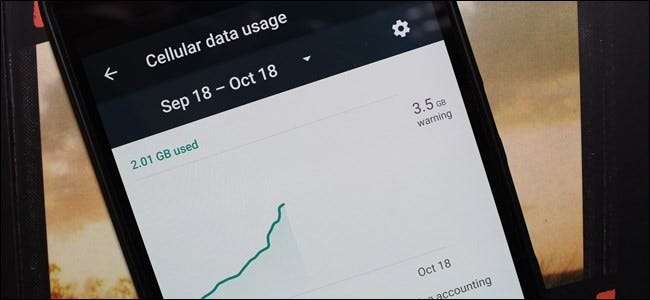
ますます洗練された電話とデータを大量に消費するアプリケーションにより、携帯電話プランのデータキャップをこれまで以上に簡単に突破でき、厄介な超過料金が発生します。データの使用を管理する方法を説明するので、読んでください。
ほんの数年前は、数GBのモバイルデータを吹き飛ばすことはほとんど前例のないことでした。現在、アプリのサイズは膨れ上がっており(アプリとそのアップデートのサイズが100 MBを超えることも珍しくありません)、ストリーミング音楽や動画の人気が高まるにつれ、数日でデータの上限を簡単に使い果たすことができます。
NetflixまたはYoutubeで1時間の標準解像度のストリーミングビデオを視聴すると、ギガバイトのデータを簡単かつ簡単に処理できます。 HDまでストリーミングするバンプ、および基本的にデータ使用量 トリプル –約3ギガバイトのデータが使用されます。 Google Play MusicやSpotifyなどのサービスを介して高品質の音楽をストリーミングしますか?そのために1時間あたり約120MBを見ています。最初はそれほど多くないように思われるかもしれませんが、1日1時間、1週間実行すると、最大840MBになります。 1日1時間、1か月で、約3.2GBになります。 5 GBのデータプランを利用している場合は、その約65%を音楽だけで使用しています。
確かに、あなたはより大きな計画にもっとお金を払うことができますが、誰がそれをしたいですか?苦労して稼いだお金を手に入れる前に、データ使用量を減らす(そしてそれを監視する)ための秘訣をいくつか紹介します。
データ使用量を確認する方法
何よりもまず、データ使用量を確認する必要があります。通常の使用法がどのように見えるかわからない場合は、データ消費パターンをどの程度軽度または重度に変更する必要があるかわかりません。
を使用して、データ使用量の概算を取得できます スプリント 、 AT&T 、または ベライゾンの計算機 、ただし、最善の方法は、過去数か月間の使用状況を実際に確認することです。
過去のデータ使用量を確認する最も簡単な方法は、携帯電話会社のWebポータルにログインして(または紙幣を確認して)、データ使用量を確認することです。日常的にデータの上限に達していない場合は、プロバイダーに連絡して、より安価なデータプランに切り替えることができるかどうかを確認することをお勧めします。データの上限に近づいているか、上限を超えている場合は、間違いなく読み続けたいと思うでしょう。

今月の使用状況をAndroidから直接確認することもできます。 [設定]> [ワイヤレスとネットワーク]> [データ使用量]に移動します。ここに最初の画面のような画面が表示されます。


下にスクロールすると、上の2番目のスクリーンショットに示すように、アプリごとのセルラーデータの使用量が表示されます。これらのグラフには、セルラーデータ接続を介して送信されたデータのみが表示され、Wi-Fi接続は表示されないことに注意してください。あなたはYouTube中毒者かもしれませんが、ホームネットワークに接続しているときにすべての視聴を行うと、ここに登録されません。 Wi-Fiデータの使用状況も確認したい場合は、メニューボタンを押して[Wi-Fiの使用状況を表示]を選択します。
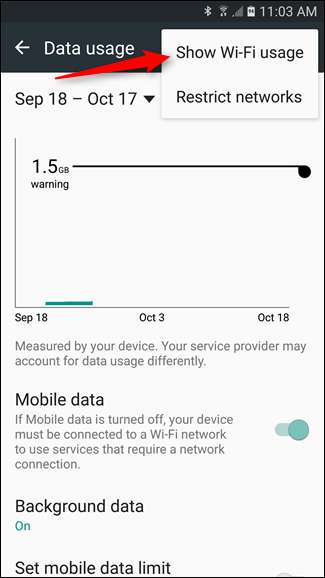
データ使用量を最も正確に確認するには、ここで請求サイクルを指定する必要があることに注意してください。データは新しいサイクルの初日にリセットされるため、前月に何を使用したかは関係ありません。したがって、結果が歪むことは望ましくありません。
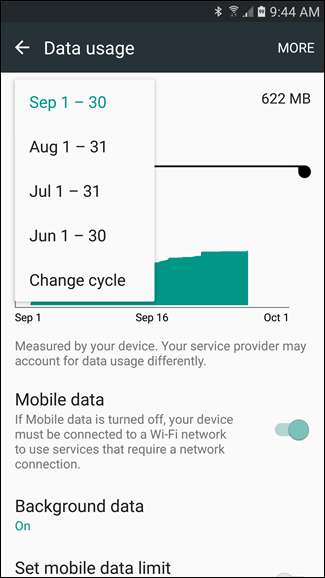
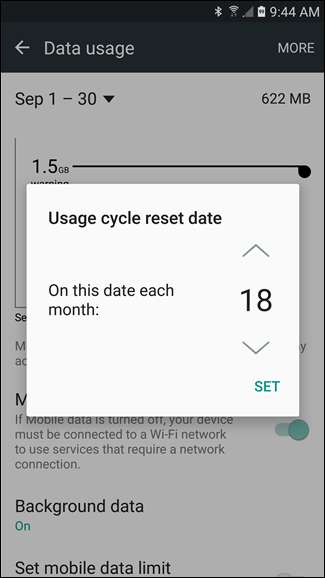
監視に加えて、スライダーバーを好みに合わせて調整することで、データの警告を設定することもできます。カットオフ制限で指定された量に達すると、現在地を知らせる警告が表示されます。
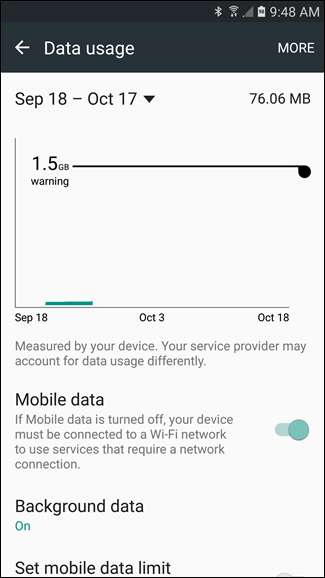
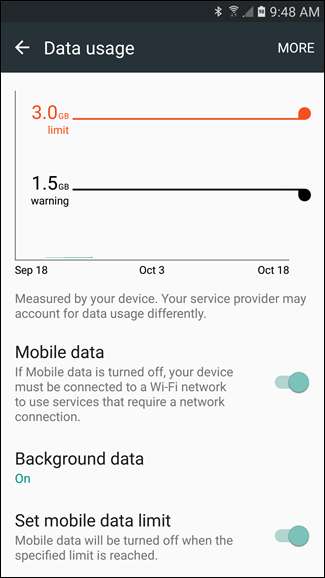
[モバイルデータの制限を設定する]オプションを有効にしてから、オレンジ色のスライダーを使用して、データを完全に遮断する場所を指定することもできます。その制限に達すると、モバイルデータは、再びオンにするまでスマートフォンで無効になります。
データの使用を抑える方法
モバイルデバイスに関しては、2種類のデータシンクがあります。まず、明らかなユーザー主導のデータ消費、つまり「フォアグラウンドデータ」があります。高品質の動画を視聴したり、新しいアルバムをダウンロードしたりすると、Wi-Fiではなくモバイルデータを使用していると仮定して、その月のデータ使用量の増加に直接貢献します。
明らかに、フォアグラウンドデータの使用量を減らすには、ダウンロード、ストリーミング、ブラウジングを意識的に停止する必要があります。
ただし、ほとんどの人にとってはあまり明白ではありませんが、接続を介してかき回されるかなり大量の舞台裏のデータ、つまり「バックグラウンドデータ」です。 Facebookの更新、高頻度の電子メール受信ボックスのチェック、アプリケーションの自動更新、およびその他のバックグラウンドアクティビティのポーリングは、注意しないとデータ割り当てに大きな打撃を与える可能性があります。この一部を削減する方法を見てみましょう。
最初:どのアプリがデータを使用しているかを確認する
まず、どのアプリが実際に注目に値する量のバックグラウンドデータを生成しているかを調べてみましょう。 [設定]> [ワイヤレスとネットワーク]> [データ使用量]に戻り、データ使用量の順にアプリを表示します。個々のアプリケーションをタップすると、より詳細なビューが表示されます。ここでは、フォアグラウンドとバックグラウンドの使用法を確認できます。

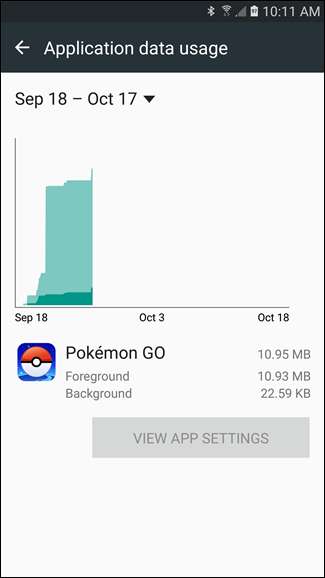
これは、以下の手順で非常に役立ちます。どのアプリが最も多くのデータを使用しているかがわかっている場合は、修正に重点を置くアプリがわかります。
Android Nougatの「データセーバー」(Android 7.0以降)を使用する
Android 7.0 Nougatは、データセーバーと呼ばれる新機能を使用して、モバイルデータを管理するためのよりきめ細かい方法を導入しました。
基本的に、これによりアプリが使用するバックグラウンドデータを制限できますが ホワイトリスト 無制限のアクセスが必要なもの。つまり、すべてのアプリでバックグラウンドデータがデフォルトで無効になっているため、無制限のアクセスを許可する場所を選択できます。
開始するには、通知シェードをプルダウンし、歯車アイコンをタップして[設定]メニューにジャンプします。
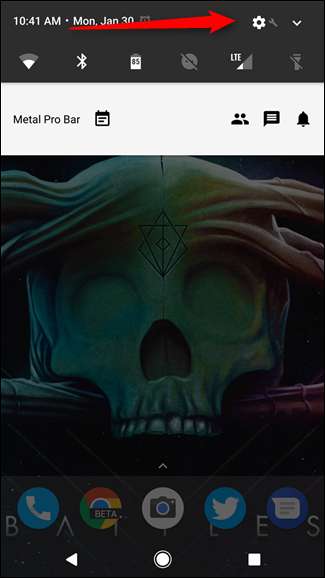
[ワイヤレスとネットワーク]セクションで、[データ使用量]エントリをタップします。
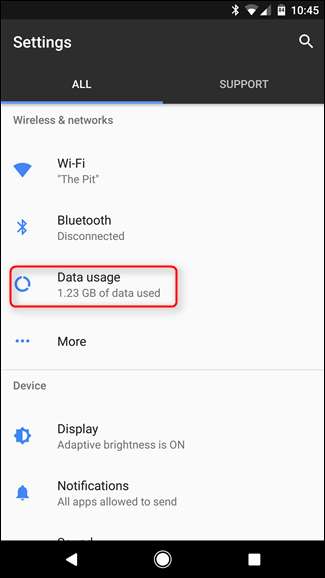
Cellular Usageセクションのすぐ下に、「DataSaver」オプションがあります。ここから楽しみが始まります。
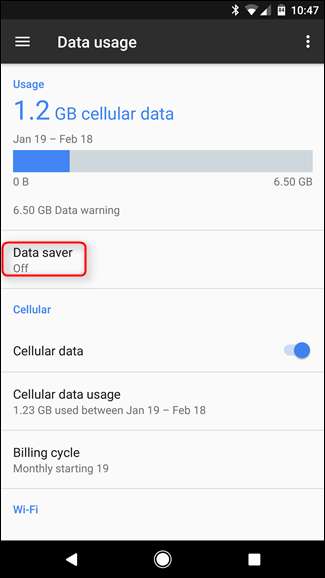
最初に行う必要があるのは、上部にある小さなスライダーを使用して、この悪い男の子を切り替えることです。新しいアイコンがステータスバーにも表示されます—他のデータアイコン(Bluetooth、Wi-Fi、セルラーなど)の左側にあります。
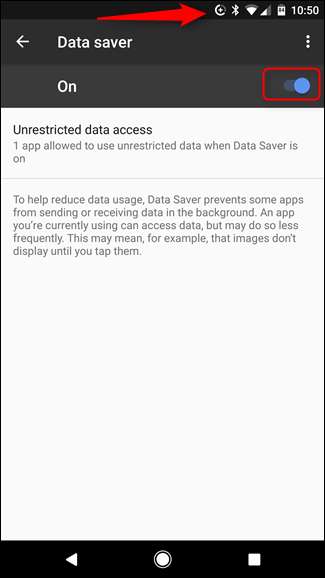
これをオンにすると、すべてのアプリでバックグラウンドデータへのアクセスが制限されることに注意してください。これを変更するには、「無制限のデータアクセス」ボックスをタップします。
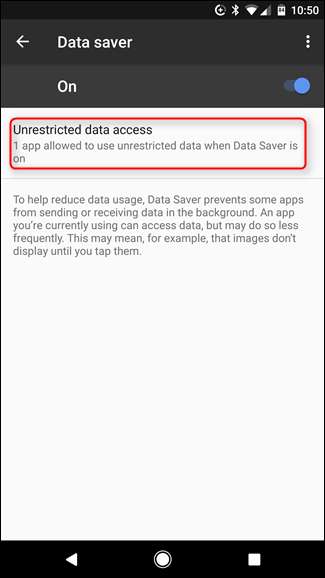
これにより、携帯電話に現在インストールされているすべてのアプリケーションのリストが表示されます。それぞれのアプリのスライダーを「オン」に切り替えることで、基本的にアプリがバックグラウンドに無制限にアクセスできるようになります。したがって、マップ、音楽、Facebookなどで必要なデータを常に取得できるようにする場合は、それらを「オン」に切り替えてください。
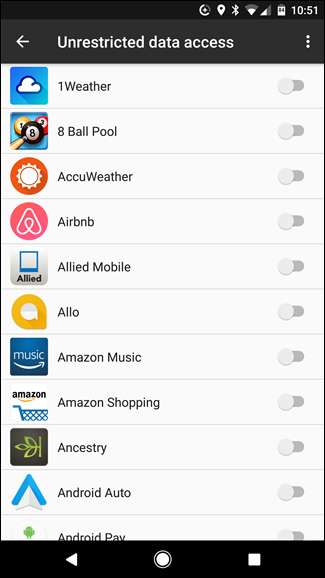
そして、それがすべてです。これはモバイルデータにのみ適用されることに注意してください。Wi-Fiを使用している間、すべてのアプリは制限されません。
GoogleのDatallyアプリ(Android 5.0以降)を使用する
Android Nougatをお持ちでない場合は、他にもいくつかのオプションがあります。
Googleは最近、という新しいアプリをリリースしました Datally データ使用量を追跡し、アプリごとにブロックし、無料の公共Wi-Fiを見つけるのに役立つように設計されています。
更新 : Googleは2019年にDatallyアプリを廃止しました 。
アプリを最初に開いたときに、一連の権限を求められ、使用アクセスを許可するよう求められ、Datallyを改善するためにアプリデータとSMSをGoogleに送信するかどうかを尋ねられます。最初の2つの権限を付与する必要がありますが、必要に応じて3番目の権限をスキップできます。
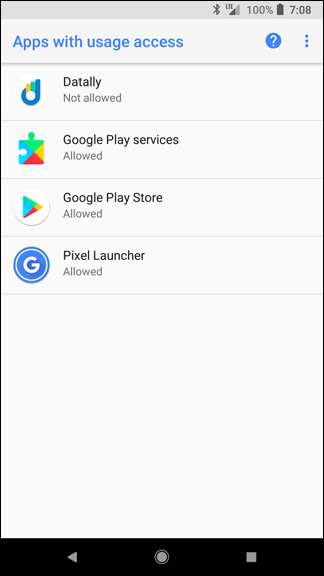
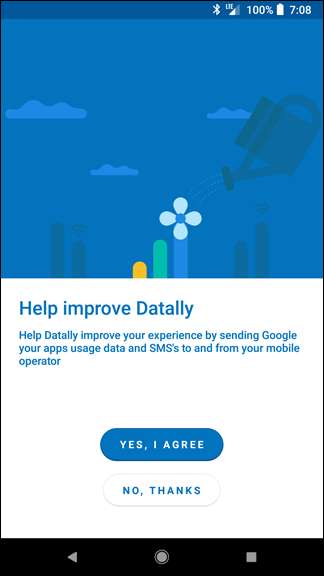
Datallyのホーム画面には、現在使用したモバイルデータの量と、最も使用しているアプリが表示されます。 「Wi-Fiを探す」をタップすると、お近くの無料Wi-Fiネットワークを見つけることができ、とても便利です。
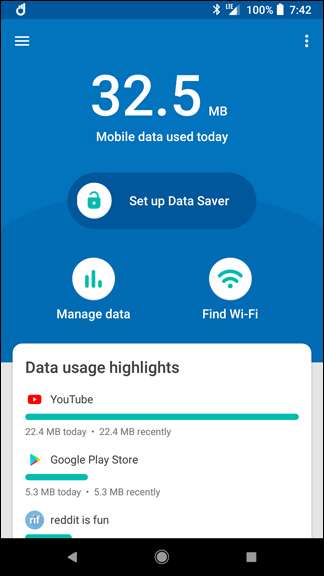

「データセーバーの設定」スイッチをスワイプして、Datallyの使用を開始します。 GoogleのVPNを許可するように求められます。これは、Datallyがデータ使用量を追跡し、その場でブロックする方法であるため、Datallyが機能するために必要です。 (Androidの組み込み設定が必要としないのにDatallyがこれを行うためにVPNを必要とする理由は明確ではありませんが、Datallyはオペレーティングシステム自体に統合されていない別個のアプリであるためです。これにより、 Googleがその道を進みたいのであれば、iOSのサポート。)
これを許可すると、Datallyのデータセーバーがオンになっていることを示す永続的な通知が表示され、ほとんどのアプリのバックグラウンドトラフィックがブロックされます。
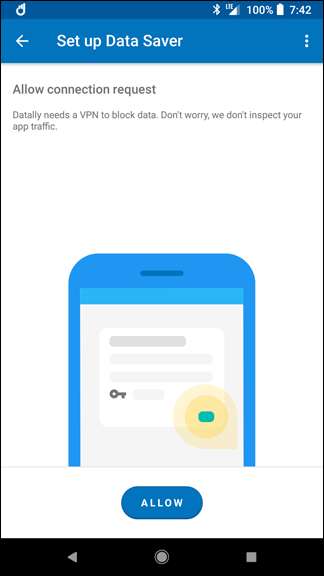
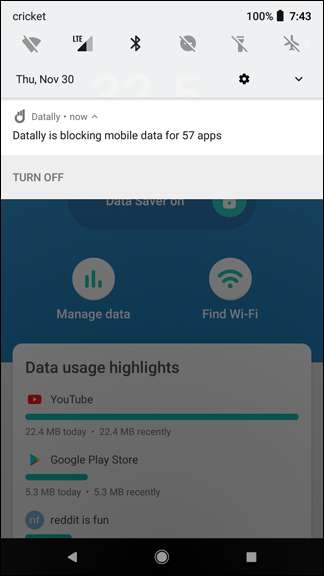
ここから、Datallyが役立ち始めます。アプリを開くと、画面の横に小さなバブルが表示されます。 Datallyは、アプリの使用中にそのアプリのデータ使用を許可し、使用量をリアルタイムで表示します。アプリを終了すると、データのブロックが再開されます。 (ただし、バブルを使用している間はいつでもバブルをタップしてデータをブロックできます。)

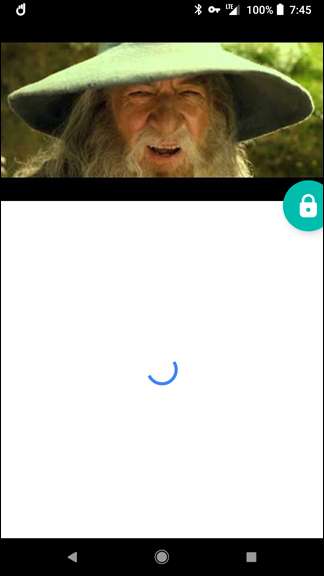
Datallyの動作方法により、Datallyをこのように使用している間は、ユーザー補助サービスまたはVPNで他のアプリを使用できないことに注意してください。
Datallyの[データの管理]ページから、ブロックするアプリとブロックを解除するアプリを選択することもできます。
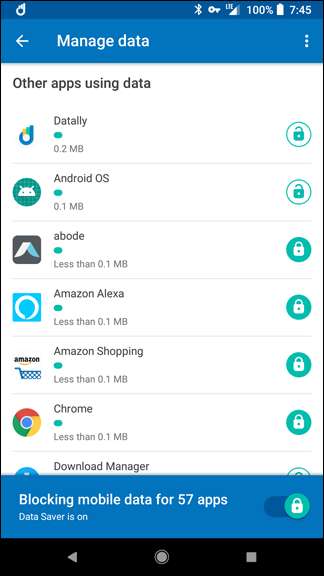
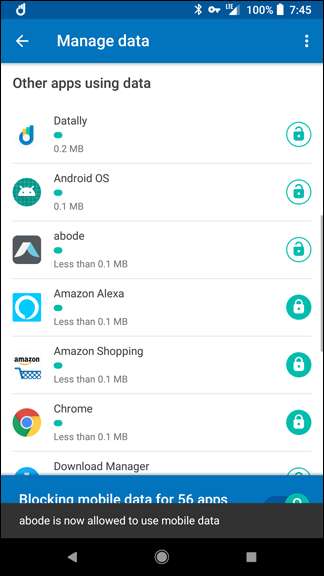
全体として、Datallyは、別のアプリの形式のNougatのデータセーバーの少し高度なバージョンです。これは、特定のアプリが使用しているデータの量を常に監視したい場合に適しています。ほとんどの人にとって、ヌガーの組み込み設定はおそらく問題ありませんが、Datallyは別の良いオプションです(特にお使いの携帯電話にヌガーがない場合)。
バックグラウンドデータの制限、アプリごと
これらのタスクを実行するために別のアプリを使用したくない場合は、データを減らすために自分で微調整する多くの手動設定を行うことができます。
まず、ホーム画面に戻り、データを使いすぎているアプリの1つを開きます。データ使用を制限するように設計された設定があるかどうかを確認します。たとえば、Androidを使用してFacebookのデータ使用を制限するのではなく、Facebookアプリにジャンプして、プッシュ通知の頻度を下げるか、完全にオフにすることができます。通知をオフにし、継続的なポーリングを行うと、データの使用量が削減されるだけでなく、 すごい バッテリーの寿命を延ばすため。
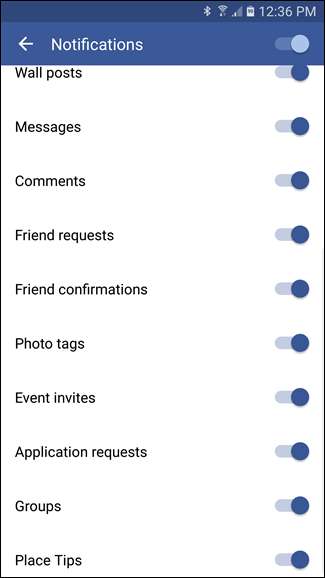
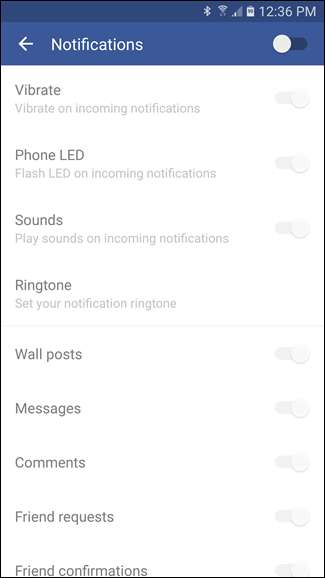
ただし、すべてのアプリにこのような設定があるわけではありません。または、必要に応じて細かく制御できるわけではありません。したがって、別のオプションがあります。
[設定]> [ワイヤレスとネットワーク]> [データ使用量]に戻り、アプリをタップします。 [バックグラウンドデータを制限する]というラベルの付いたチェックボックスをオンにします(ヌガーでは、これは「バックグラウンドデータ」と呼ばれるスイッチであり、オンにする必要があります オフ オンの代わりに)。これにより、オペレーティングシステムレベルからのデータ使用量が制限されます。これはモバイルデータ接続にのみ適用されることに注意してください。Wi-Fiを使用している場合、Androidではアプリがバックグラウンドデータを通常どおり使用できるようになります。
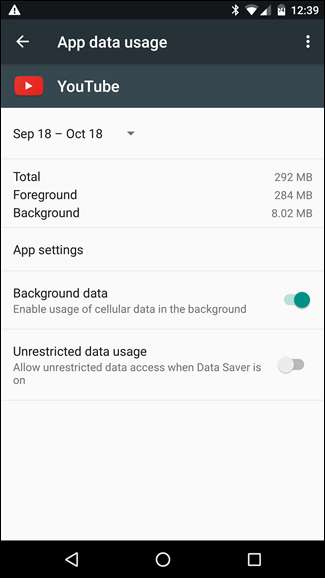
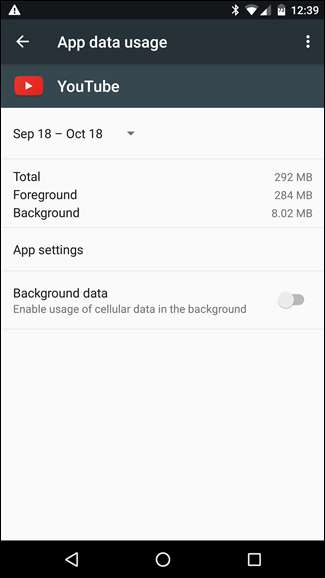
すべてのバックグラウンドデータをオフにする
それだけでは不十分な場合は、1つのスイッチを押すだけですべてのバックグラウンドデータをオフにすることもできます。これにより、ほとんどの場合、データ使用量が削減されますが、データシッパーとデータホッグを区別しないため、不便になる可能性もあります。 [データ使用量]メニューから、メニューボタンを押して、[バックグラウンドデータを制限する]をオンにすることができます。これにより、すべてのアプリケーションのバックグラウンドデータがオフになります。
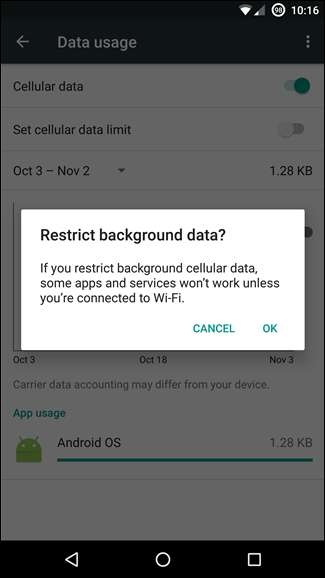
バックグラウンドアプリの更新をオフにする
Googleはモバイルデータの貴重さを認識しているため、アプリの更新は、おそらく他の何よりも多くのデータを消費する可能性がありますが、少なくともデフォルトでは、Wi-Fiを使用している場合にのみ自動的に行われます。これが当てはまる(そして、どこかで変更していない)ことを確認するには、Playストアにアクセスしてメニューを開きます。 [設定]に移動し、[アプリの自動更新]が[Wi-Fi経由でのみ自動更新]に設定されていることを確認します。
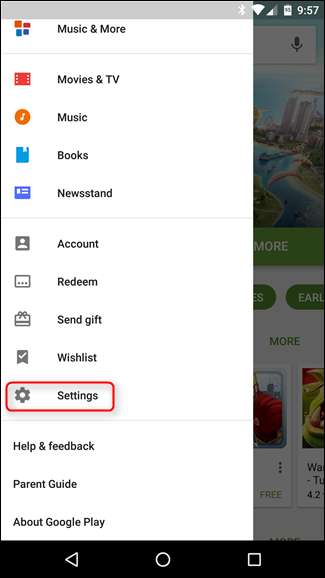
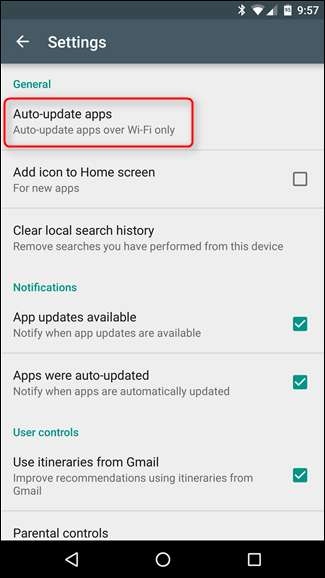
続行する前の簡単な注意:バックグラウンドデータの使用を制限することについて説明するとき、これらの制限はモバイルデータの使用にのみ適用されることを明確にしたいと思います。アプリケーションを厳しく制限しても、Wi-Fiを使用しているときは正常に機能します。
お気に入りのアプリを購入する(広告を削除するため)
多くの場合、アプリは広告付きの無料バージョンと広告なしの有料バージョンを提供します。開発者はあなたが広告収入または冷たい現金で彼らに支払うことができるように食べる必要があります。広告は煩わしいだけでなく、データも使い果たしてしまいます。これらのアップグレードは0.99ドルから数ドルの費用がかかる可能性があり、アプリを頻繁に使用する場合は簡単に現金の価値があります。
Chromeのデータセーバーを使用する
携帯電話でウェブを頻繁に閲覧する場合、Google Chromeの「データセーバー」モードを使用すると、データ上限への打撃を軽減できます。基本的に、それはあなたの電話を送る前にデータを圧縮するグーグルによって実行されるプロキシを通してあなたのすべてのトラフィックをルーティングします。基本的に、これによりデータ使用量が少なくなるだけでなく、ページの読み込みが速くなります。それはお互いに有利です。
Chromeを初めてロードしたときにデータセーバーを有効にするように求められた可能性がありますが、その時点で有効にしないことにした場合は、Chromeを開き、[設定]> [データセーバー]にジャンプして、トグルをにスライドすることで有効にできます。 "オン"。
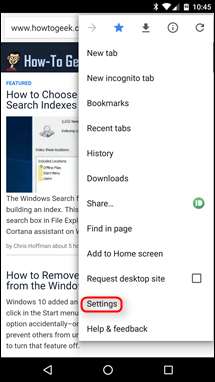
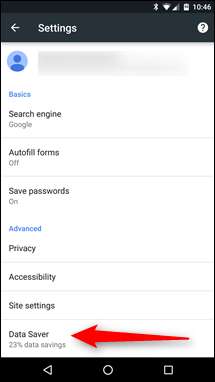
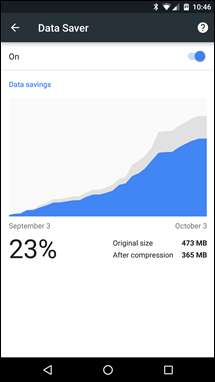
Googleマップデータをキャッシュする
外出中に(セルラーデータに依存して)大量のデータを吸い込まないようにする最善の方法は、広く開かれたWi-Fi接続の栄光を浴びるときに事前にデータをキャッシュすることです。
毎日のナビゲーションや旅行の計画にGoogleマップを使用している場合は、大量のデータを吸い込んでいます。ライブアップデートバージョンを使用する代わりに、ルートを事前にキャッシュすることができます(そして きみの プロセスでのモバイルデータ使用量の割合)。次回、マップを頻繁に使用する予定がある場合は、Wi-Fiを使用しているときにマップを開き、メニューを開いて[オフラインエリア]を選択します。そこから、[ホーム]をタップして家の近くの地図をダウンロードするか、[カスタムエリア]をタップして、間もなく旅行する他のエリアの地図をダウンロードできます。
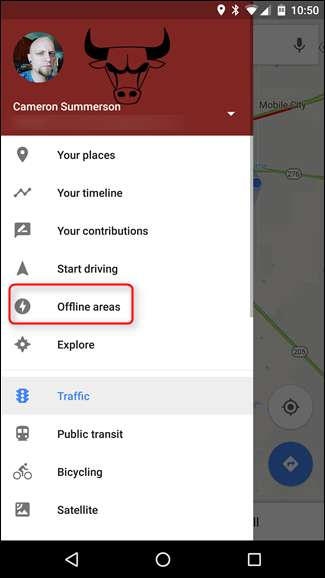
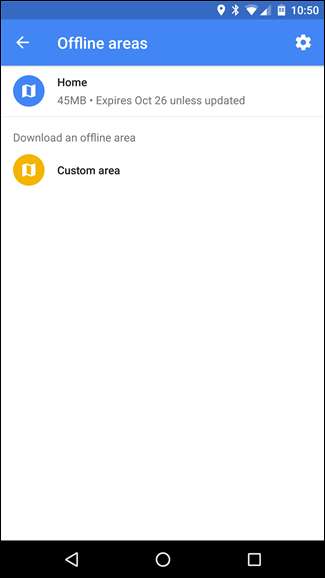
オフラインモードでストリーミングアプリを使用する
多くのストリーミングサービスアプリはオフラインモードを追加しています。これは、ユーザーがWi-Fiを使用しているときにデータを事前にキャッシュして、セルラーデータ接続時に使用できるようにするモードです。 Rdio、Rhapsody、Slacker Radio、Spotifyにはすべてオフラインモードがあり、ユーザーがデータの上限に達しないようにすることができます。
データキャッシングはあなたの友達です
データをキャッシュできる領域は他にもたくさんあります。外出する前に、データ使用量をWi-Fiにオフロードする方法を常に考えてください。
たとえば、これは 祖 2003年ですが、自宅の快適さ(およびWi-Fi接続)から音楽、ポッドキャスト、電子書籍、その他のメディアをデバイスにダウンロードすることについては、言いたいことがあります。
関連: Androidでタスクキラーを使用すべきではない理由
加えて、 タスクキラーを使用しないでください 。この時点では、そもそもタスクキラーを使用するべきではありませんが、使用している場合は、ここで停止してください。それらは疑わしい有用性があるだけでなく(そしてそれらを使用しないことを強くお勧めします)、ほとんどのタスクキラーは忙しく殺しているアプリケーションのキャッシュファイルもダンプします。つまり、アプリを再び使用するときは、次のことを行う必要があります。全体にデータをダウンロードします。
ニーズとデータ使用量を削減するために必要な量に応じて、いくつかの提案またはすべての提案を適用できます。どちらの方法でも、少し注意深く管理することで、毎月のデータ上限の削減からコスト削減に移行できます。非常に少ない労力でより小さなプランに切り替えることによって。







